
Retusjer et bilde for å reparere merker og småfeil i bilder på Mac
Du kan fjerne småfeil, støv og andre små merker fra et bilde.
Merk: Du kan ikke retusjere en video ved hjelp av redigeringsverktøy i Bilder. Se Endre og forbedre en video.
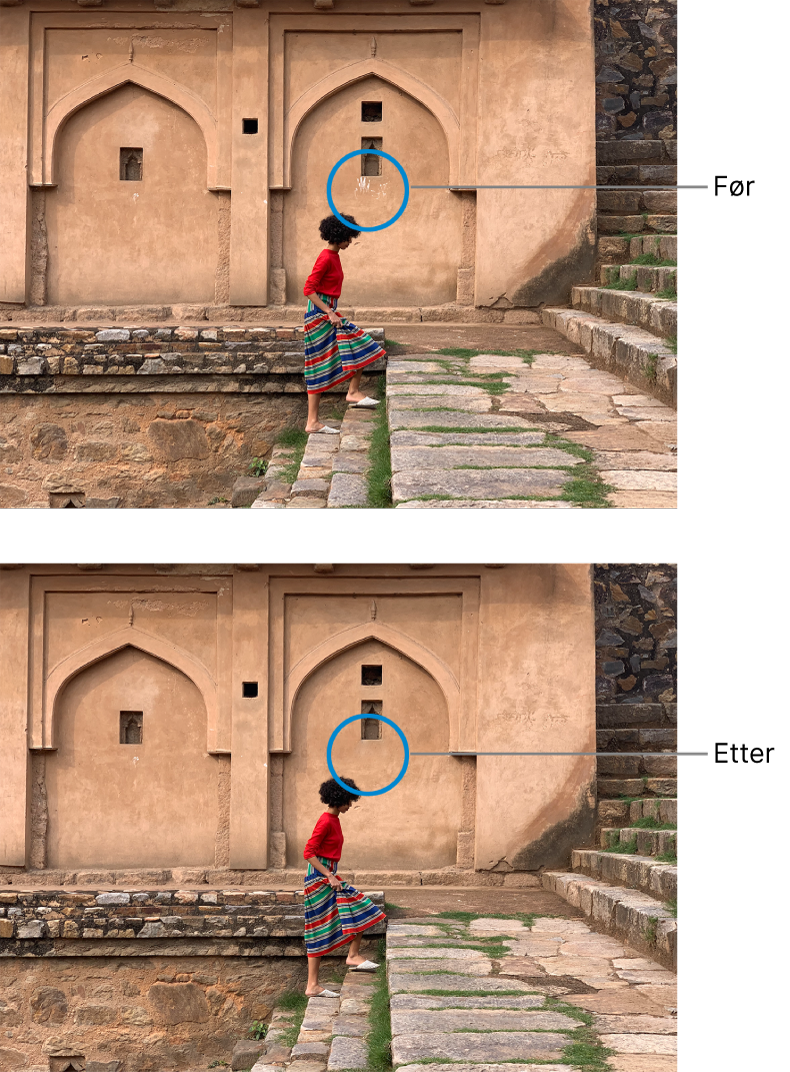
Dobbeltklikk på et bilde i Bilder-programmet
 på Macen, og klikk deretter på Rediger i verktøylinjen.
på Macen, og klikk deretter på Rediger i verktøylinjen.Klikk på Juster i verktøylinjen.
Klikk på pilen
 ved siden av Retusjer i Juster-panelet.
ved siden av Retusjer i Juster-panelet.Flytt på Størrelse-skyveknappen for å velge penselstørrelse.
Etter at du har flyttet på skyveknappen for å velge penselstørrelse, kan du også endre penselstørrelsen ved å trykke på venstre ( [ ) eller høyre ( ] ) hakeparentes.
Plasser penselen over merket, og klikk eller dra over merket for å fjerne det.
Hvis merket er lite og ikke fjernes ved første forsøk, prøver du å zoome inn for å gjøre mer detaljerte endringer.
Tips: Hvis du ikke får resultatet du vil ha, kan du kopiere bildepunkter fra andre deler av bildet og påføre dem på merket. Trykk på Tilvalg-tasten mens du klikker på området med teksturen du vil ha, og bruk deretter retusjeringsverktøyet til å utføre endringen. Hold nede Kontroll-tasten mens du klikker på bildet, og velg «Fjern kildepunkt for manuell retusjering» for å slutte å kopiere bildepunkter fra området.